 > HOME > 2018年02月
> HOME > 2018年02月 ボットが急につぶやかなくなったなど、動作が止まってしまった場合は、こちらをクリックしてください。
ボットが急につぶやかなくなったなど、動作が止まってしまった場合は、こちらをクリックしてください。
【重要なお知らせ】2024年4月からの料金変更について
【重要なお知らせ】(マメタ)ポイントの終了につきまして
2023年4月 X(旧Twitter)の復旧方法について
Azure Bot Service(Microsoft Bot Framework )接続方法
2018年02月27日
Skype/Teams等BOTの作り方(Azure Bot Service/Microsoft Bot Framework 接続方法)です。
Botbirdを利用すればプログラム無しでSkypeやSkype for Business, Microsoft Teams等のチャットボットを作成することが出来ます!
ℹ️「Azure Bot Service(Bot Framework)」とは何ですか?
Microsoft社が提供している、チャットボットを開発するための統合サービスです。これを活用することで、BotbirdのボットをSkype, Skype for Business, Microsoft Teams, Telegram, Kik, Twillio(SMS), Email等のメッセージと接続することが可能です。
不明点がある場合は、こちらをご覧下さい。
https://docs.microsoft.com/ja-JP/bot-framework/
https://azure.microsoft.com/ja-jp/services/bot-service/
【事前準備】
■Botbirdにご登録がまだの方は、こちらからご登録下さい。
https://metabirds.net/admin/member_regist.php
・登録方法ヘルプ
http://help.metabirds.net/e1202719.html
・初期設定方法ヘルプ
http://help.metabirds.net/e1529992.html
※初期設定でTwitterやFacebookの接続は不要です。
■Microsoftの各アカウントを取得して下さい。
チャットボットを作成する際に「Azure Bot Service(Bot Framework)」を利用するため、「Microsoftアカウント」「Azureアカウント(Azure新規サブスクリプション開設)」が必要となります。
※※※ご注意下さい※※※
Microsoft Azureへの登録時にクレジットカード登録が必要となります。
また、登録した際に30日間無料アカウントを試用後「従量課金プラン」へと移行することとなりますが、ボットの制作自体は無料で行うことが出来ます。
ただし、別途リソース料金が発生する場合がありますので、ご利用時にはこちらを充分にご確認の上ご利用下さい。
https://azure.microsoft.com/ja-jp/services/bot-service/
https://azure.microsoft.com/ja-jp/pricing/details/bot-services/#pricing
https://azure.microsoft.com/ja-jp/free/free-account-faq/
・Microsoftアカウント新規作成ページ
https://account.microsoft.com/
詳しい作成方法は、こちらをご覧下さい。
【Microsoft アカウント作成方法】
http://helpblog.tec29.com/e1643754.html#microsoft_account
・Azureアカウント(Azure新規サブスクリプション)作成ページ
https://azure.microsoft.com/ja-jp/free/
詳しい作成方法は、こちらをご覧下さい。
【Azure無料アカウント(Azure新規サブスクリプション)作成方法】
http://helpblog.tec29.com/e1643754.html#azure_account
1.「Microsoft Bot Framework」にサインインして下さい
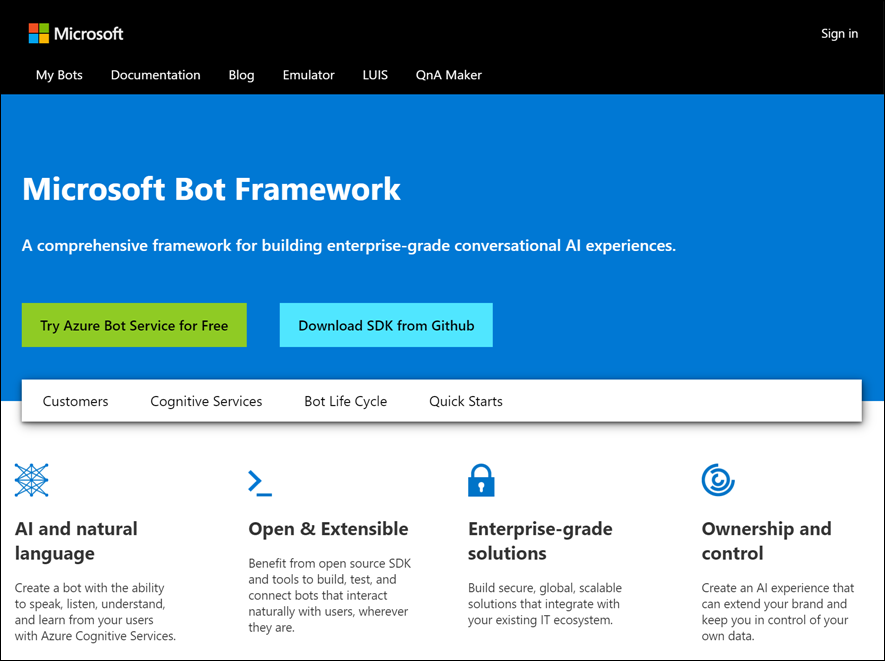
Microsoft Bot Framework(https://dev.botframework.com)に移動し、右上の「Sign in」を押して下さい。

事前準備で登録しておいた「Microsoftアカウント」を入力して下さい。

サインインが出来ましたら[Try Azure Bot Service for Free]を押して下さい。

[Try Azure for free]を押して進んで下さい。

[Start free]を押して下さい。

すでにあなたはAzureのアカウントを所持していますと案内が表示されますので、「Use an exsting subscription in your account」を押して進んで下さい。

Azureポータル画面が表示されます。
Microsoft Azureについて詳しく知りたい方は[ツアーの開始]を押して説明をご覧下さい。
2. 設定を開始します
1) Azureポータル ホームから設定を開始します。
https://portal.azure.com/#home
ℹ️Azureポータルについて
チャットボット作成や各種設定確認、変更などは「Azureポータル」を利用して行います。
初回ログイン時にツアーを開始するか表示される場合がありますが、必要に応じて選択して下さい。
※ツアーを開始した場合は、終了後に左側メニュー「ダッシュボード」を押すと、最初の画面(Azureポータル ホーム)に戻ることが出来ます。

上部メニュー「リソースの作成」を押して下さい。

ページ上部に表示されている検索ボックスに「bot」と入力して下さい。

検索結果から「Azure Bot」を探して下さい。
見つかりましたら「作成>Azure Bot」を押して進んで下さい。

もし[開始]を押して進んでもAzureの無料アカウント作成画面に遷移してしまう場合は、指示に従って進めて下さい。
※※※ご注意下さい※※※
Azure の無料アカウントは、新規ユーザーのみ利用可能で、お客様ごとに 1 つに限定されています。
以前Azureを利用したことがある場合、従量課金制でのアカウント作成を選択しアカウントのアップグレードを行うと進めることが出来ますが、使用方法によっては料金が発生してしまう場合があります。
必ず各製品別の価格についてご確認の上、自己責任にてご利用下さい。
https://azure.microsoft.com/ja-jp/pricing/

<アップグレードを行う場合、支払い方法を選択して入力する必要があります>
アップグレードを完了後、サブスクリプションの作成を行って下さい。
ℹ️サブスクリプションの作成
https://portal.azure.com/#view/Microsoft_Azure_SubscriptionManagement/SubscriptionCreateBlade
2)「Azureボット」を作成します。

Azureボット作成画面が開きますので必要事項を入力して下さい。
*マークがついている箇所は必須入力項目です。
また、価格レベルが「Standard」プランになっていますので、必ず「Free」プランに変更して下さい。
<基本:プロジェクトの詳細>
・ボット ハンドル
ボット ハンドルは、ボットの一意の識別子です。
ボットの作成後、設定ブレードで、別の表示名に変更することが出来ます。
・サブスクリプション
Azure サブスクリプションのすべてのリソースはまとめて課金されます。
初期設定のままご利用出来ますが、入力ボックスを押すとお好みのサブスクリプション名を入力することが出来ます。
・リソースグループ
初期設定は何も用意されていませんので、「新規作成」を押して分かりやすい名称を入力して下さい。
入力後、下部に「新しいリソースグループの場所」を入力する欄が表示されます。
・新しいリソースグループの場所
自分と顧客に適した Azure リージョンを選択します。
すべてのリソースがすべてのリージョンで利用できるわけではありません。
→現在お住まいの地域、ボットをターゲットとするユーザーが居る地域を選択してください。
<基本:価格設定>
・価格レベル
初期設定は「Standard」になっています。
誤課金を防ぐために、必ず「プランの変更」を押して「Free」に変更して下さい。

<入力例>

・Microsoft App ID
Azure ボット リソースを作成するには、「Microsoft アプリID」 が必要です。
アプリの種類は初期設定「ユーザーに割り当てられたマネージド ID」となっていますが、必ず「シングルテナント」に変更して下さい。
・作成の種類
「新しいMicrosoft アプリIDの作成」を選択して下さい。
上記を設定後、下部メニュー[次:タグ > ]を押して下さい。

タグの名前と値を入力します。
その後[確認と作成]を押して下さい。
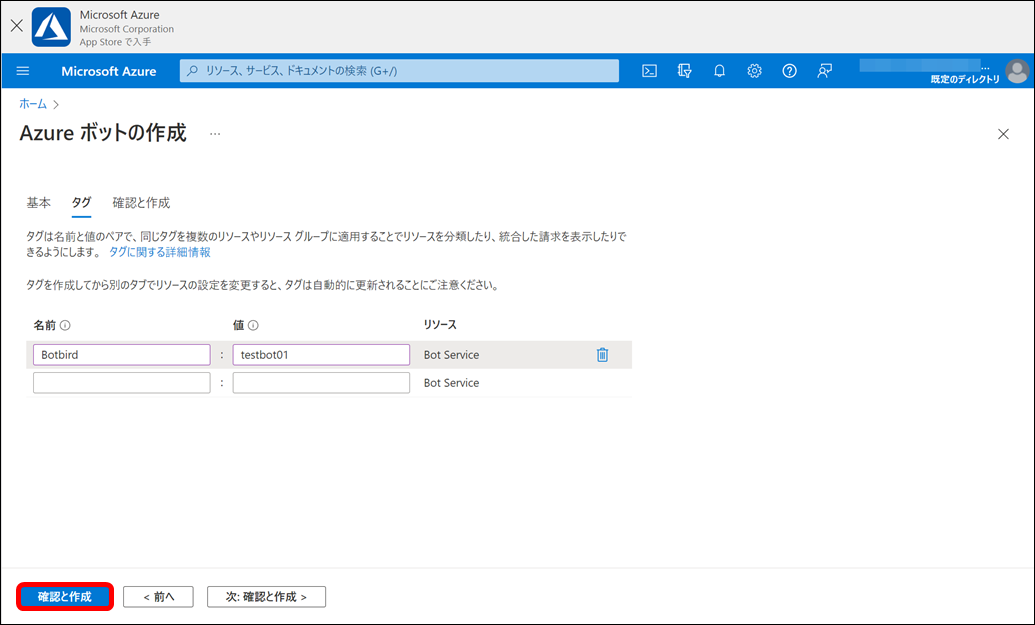
<入力例>
ℹ️タグについては、こちらをご覧下さい。
論理的な組織化のためにリソース、リソース グループ、サブスクリプションにタグを付ける – Azure Resource Manager | Microsoft Docs
https://learn.microsoft.com/ja-jp/azure/azure-resource-manager/management/tag-resources?wt.mc_id=azuremachinelearning_inproduct_portal_utilities-tags-tab&tabs=json

入力した情報を検証する画面に遷移しますので、検証が終了するまでお待ち下さい。
(少し時間が掛かる場合があります。)
ページ上部に検証結果が表示され、成功していると下の[作成]が押せるようになります。
今一度入力内容に問題がないか確認を行った後[作成]を押して下さい。

デプロイ画面に遷移しますので、設定完了までお待ち下さい。
(少し時間が掛かる場合があります。)
デプロイが完了しましたら[リソースに移動]を押して下さい。
3)作成したボットの設定を行います。

作成に成功したAzureボット用の画面が表示されます。
左側メニュー「構成」を押して下さい。
※画像の通りに表示されない場合は、一旦ホーム画面に戻って下さい。

※ホーム画面から移動する場合は、ボット名を押すと移動することが出来ます。

「構成」画面を開きますと各キー等が表示されますが、Botbirdでは「メッセージング エンドポイント」「Microsoft App ID」の2種類を利用して設定を行います。
ここでBotbird側の設定も必要となりますので、Botbirdの「ボットトップ(設定)>Microsoft Bot Framework返信設定」画面を開いて下さい。
(1)メッセージングエンドポイントの設定を行います

Botbirdの「Microsoft Bot Framework返信設定」内「Messeaging endpointの指定」欄をコピーして下さい。

コピー後、Microsoft Azureの構成画面に戻り、空欄になっている「メッセージングエンドポイント」欄に張り付けて入力して下さい。
入力後、一度エンターキーを押してから[適用]を押して下さい。
(2)Microsoft App IDの管理を行います(クライアント シークレットの作成)

Microsoft Azureの構成画面「Microsoft App ID (管理)」の(管理)を押して下さい。

「証明書とシークレット」画面が表示されますので、「新しいクライアント シークレット」を押して下さい。
※本設定画面を開くと既にクライアント シークレットが追加されていますが、こちらは使用出来ませんので、削除されても問題ありません。

チャットボット作成に使用する「クライアント シークレット」を追加を行います。
(既にクライアント シークレットが登録されていますが、こちらは利用することが出来ません。)
作成する新しいクライアント シークレットを判別しやすいよう、分かりやすい説明文を入力しましたら[追加]を押して下さい。

追加が成功しましたら、作成したクライアント シークレットが表示されます。
必ず画面を閉じる・移動する前に、コピーマークを押してクライアント シークレット(値)をコピーして保存して下さい。
※コピーをせずに画面を閉じる・移動してしまうと、二度とコピーが出来なくなってしまいます。
※もしコピーをし損ねてしまった場合は、「+新しいクライアント シークレット」をクリックして作り直して下さい。
コピーが出来ましたら、Botbirdの「Microsoft Bot Framework返信設定」画面に戻って下さい。
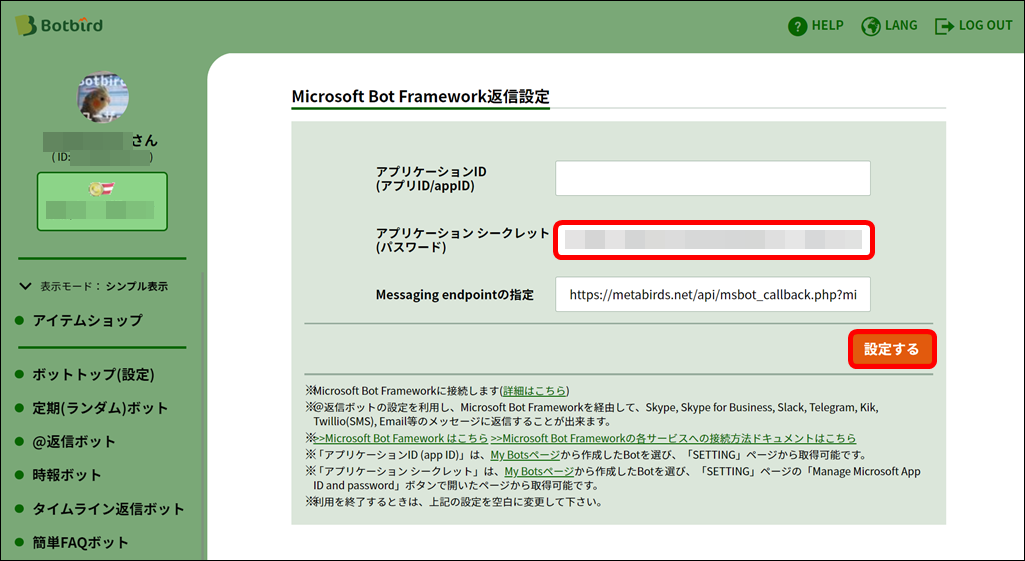
空欄になっている「アプリケーション シークレット(パスワード)」欄にコピーしたクライアント シークレットを張り付けて入力して下さい。
貼り付け後は、必ず[設定する]を押して保存し忘れないようにご注意下さい。
(3)「アプリケーションID(アプリID/appID)」の設定を行います

Microsoft Azureの構成画面に戻り、「Microsoft App ID」欄をコピーして下さい。

コピー後、Botbirdの「Microsoft Bot Framework返信設定」画面に戻り、空欄になっている「アプリケーションID(アプリID/appID)」欄に張り付けて入力して下さい。
貼り付け後は、必ず[設定する]を押して保存し忘れないようにご注意下さい。
3.Botbirdの「@返信ボット」設定を行って下さい
https://botbird.biz/member/bot_mention_simple
※動作設定を「動作中」に変更するのを忘れないようにして下さい。
ℹ️正しく動作しない場合は?
・「Microsoft App ID」「クライアント シークレット(パスワード)」が間違わずに設定されているかご確認下さい。
・「シンプル返信ボット」の設定画面で、「動作設定」が「動作中」になっているかご確認下さい。
・プレビューチャットが正しく動作するかご確認下さい。
http://metabirds.net/admin/bot_mention.php
※動作設定を「動作中」に変更するのを忘れないようにして下さい。
・@返信ボットのヘルプ
http://helpblog.slmame.com/e1234418.html
「@返信ボット」設定完了後、正しく動作するか確認する場合は、Microsoft Azureに戻り、「Web チャットでテスト」を押します。
https://portal.azure.com/#home
※Microsoft Azure側の画面を閉じてしまっていた場合は、再度こちらからログインして設定したボット名を押し、表示された画面の左側メニュー「Web チャットでテスト」を押して下さい。
設定済みの反応するワードを入力して動作を確認することが出来ます。
(注意事項)
※現在βテスト中です。予告なく仕様変更、または不具合やサービス停止の可能性もございますので、予めご了承下さい。
※現在は@返信ボットで設定された反応のみ動作します(好感度、ニックネームも動作します)。
※アイコン変更には対応していません。
(正しく動作しない場合)
・ボットトップ(設定)ページの「エラーログ」にエラーが出力されていないか、ご確認下さい。
http://metabirds.net/admin/bot_top.php
・「アプリID」「パスワード」が間違わずに設定されているかご確認下さい。
・「@返信ボット」の設定画面で、「動作設定」が「動作中」になっているかご確認下さい。
・「@返信ボット」の設定画面で、プレビューが正しく動作するかご確認下さい。
------------------
現在、こちらのコメント欄でのご質問・お問い合わせは受け付けておりません。
恐れ入りますが、ご利用に関する不明点などございましたら
https://metabirds.net/inquiry.php
よりお問い合わせください。
------------------
| Botbirdヘルプ |
Botbirdヘルプトップ
| ボット設定(はじめに) |
ボット初期設定方法
ログイン・ログアウト方法
各メニューについて
機能アップ、各プランの案内
ボットの状態一覧
| 各種ボット作成方法 |
X(旧Twitter)botの作り方(基本無料)
Facebookメッセンジャー チャットボットの作り方(無料)
LINE チャットボットの作り方(無料)
Skypeチャットボットの作り方(無料)
Azure Bot Service(Bot Framework)接続方法
Telegramチャットボットの作り方(無料)
ChatGPT連動ボットの作り方
| ボット詳細設定 |
定期(ランダム)ボット
時報ボット
@返信ボット
キオク(好感度・ニックネーム)
タイムライン返信ボット
RSSボット
手動ボット
置き換えタグ一覧
X(旧Twitter)独自アプリ設定
ボット設定トップ
返信優先権アイテム
| 困った時は |
よくある質問
Microsoftアカウント・Azure新規サブスクリプション作成方法
2018年02月09日
チャットボット作成時に必要な「Microsoftアカウント・Azure新規サブスクリプション作成方法」です。
Botbirdを利用すればプログラム無しでSkypeやSkype for Business, Slack等のチャットボットを作成することが出来てしまいます!
※現在βテスト中です。予告なく仕様変更、または不具合やサービス停止の可能性もございますので、予めご了承下さい。
チャットボットを作成する際に「Azure Bot Service(Bot Framework)」を利用するため、「Microsoftアカウント」「Azureアカウント(Azure新規サブスクリプション)」が必要となります。
※ご注意下さい※
2018年2月1日現在、Microsoft Azureへの登録時にクレジットカードの登録が必要となります。
また、登録した際に30日間無料アカウントを試用後、従量課金プランへと移行することとなりますが、ボットは無料で作成出来ます。
ただし、ご利用時にはこちらを充分にご確認の上ご利用下さい。
https://azure.microsoft.com/ja-jp/services/bot-service/
https://azure.microsoft.com/ja-jp/pricing/details/bot-service/
https://azure.microsoft.com/ja-jp/free/free-account-faq/
 「Azure Bot Service(Bot Framework)」とは何ですか?
「Azure Bot Service(Bot Framework)」とは何ですか?Microsoft社が提供している、チャットボットを開発するための統合サービスです。これを活用することで、BotbirdのボットをSkype, Skype for Business, Slack, Telegram, Kik, Twillio(SMS), Email等のメッセージと接続することが可能です。
不明点がある場合は、こちらをご覧下さい。
https://docs.microsoft.com/ja-JP/bot-framework/
https://azure.microsoft.com/ja-jp/services/bot-service/
【Microsoft アカウント作成方法】
Microsoft アカウントは、すでにお持ちの個人でご利用の電子メール アドレスでも利用出来ます。
以下は「既存のメールアドレス」を利用した登録方法です。
※登録時に「SMSが受信出来る電話番号」が必要となります。
①Microsoft アカウントの新規作成ページへ移動し、「アカウントの作成]」ページで、登録に必要な情報(メールアドレス、設定したいパスワード、姓名、国/地域の選択、生年月日を入力し、[次へ]を押します。
②入力したメールアドレス宛に、「メール アドレスの確認」メールが届きますので、記載されているセキュリティ コードを確認し、入力して下さい。
・Microsoft アカウントの新規作成ページ
https://signup.live.com/
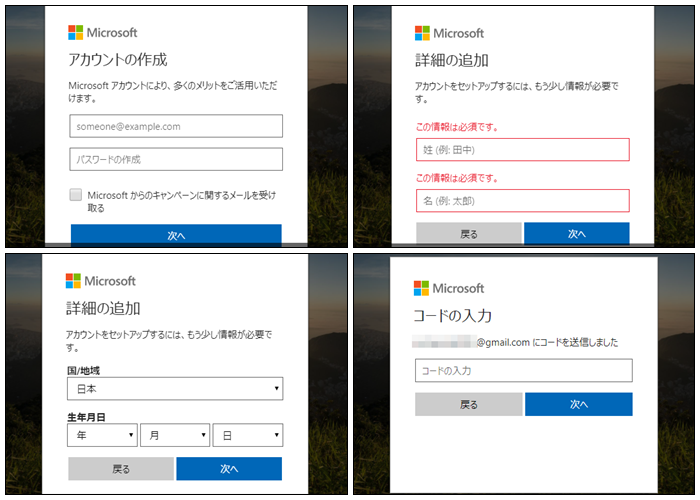
③セキュリティ情報の追加を行います。
国コードから「日本(+81)」を選択し、SMSを受信出来る電話番号を入力して、[コードの送信]を押して下さい。
SMSが届きますので、記載されていたコードを入力して下さい。


新しくメール アドレスを作成して、Microsoft アカウントとして利用したい方は、こちらをご参照下さい。
Microsoft アカウント登録手続き > Outlook アカウントを作成し、利用する方法
https://www.microsoft.com/ja-jp/msaccount/signup/hotmail.aspx
【Azure無料アカウント(Azure新規サブスクリプション)作成方法】
新規作成時「携帯電話」 (SMS認証を使用します)「クレジットカード番号」が必要となります。
①Microsoft Azureの公式サイトにアクセスし、[無料で始める]を押します。
https://azure.microsoft.com/ja-jp/free/
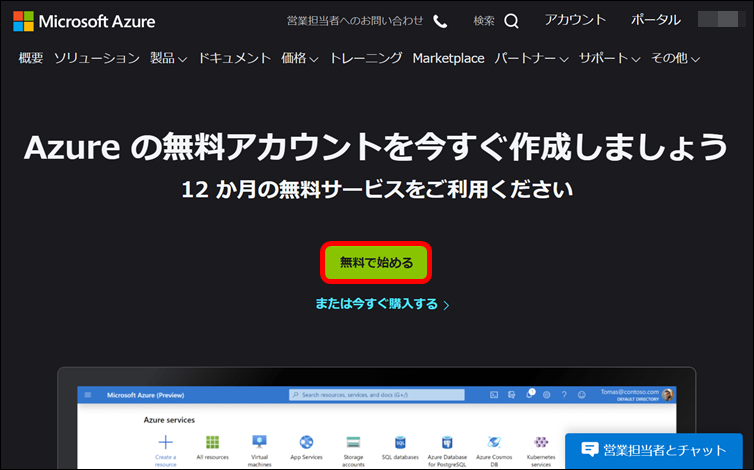
②事前準備しておいた「Microsoftアカウント」で登録したメールアドレスを入力して[次へ]を押して下さい。

「Microsoftアカウント」で登録したパスワードを入力して[サインイン]を押して下さい。

③Azure無料アカウント(Azure新規サブスクリプション)のサインアップ(登録)を行います。

サブスクリプション契約、オファーの詳細、プライバシーに関する声明を確認して同意出来る場合はちぇくボックスをチェックして下さい。
その他必要に応じてチェックボックスをチェックしたあと[次へ]を押して下さい。

④電話による本人確認を行います。
こちらも注意事項を確認の上、国コードは「日本(+81)」を選択し、携帯電話番号を入力して下さい。
SMS認証が行える場合は[テキストメッセージを送信する]を押して下さい。
SMS認証が行えない場合は[電話する]を押して下さい。

認証コードが届きましたら、コードを入力して[コードの確認]を押します。

⑤クレジットカードによる本人確認を行います。
注意事項を確認の上、登録に必要な情報を入力して下さい。

⑥アグリーメントを行います。
サブスクリプション契約、プランの詳細、プライパシーに関する声明、コミュニケーション ポリシーに同意します
サブスクリプション契約
https://azure.microsoft.com/ja-jp/support/legal/subscription-agreement/?country=JP
プランの詳細
https://azure.microsoft.com/ja-jp/offers/ms-azr-0044p/
プライパシーに関する声明
https://privacy.microsoft.com/ja-jp/privacystatement
コミュニケーション ポリシー
https://azure.microsoft.com/ja-jp/offers/ms-azr-0044p/#communications-policy

[サインアップ]を押すと「Microsoft Azure」開始ページへ移動します。
選択欄が表示されますので、質問に答える場合は回答を選択して[送信]を押して下さい。
回答しない場合は[スキップしてAzure Portalを続行する]を押して下さい。
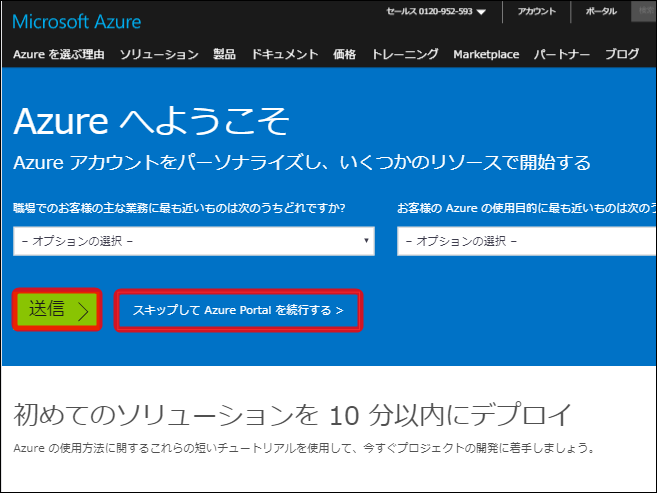
------------------
現在、こちらのコメント欄でのご質問・お問い合わせは受け付けておりません。
恐れ入りますが、ご利用に関する不明点などございましたら
https://metabirds.net/inquiry.php
よりお問い合わせください。
------------------
| Botbirdヘルプ |
Botbirdヘルプトップ
| ボット設定(はじめに) |
ボット初期設定方法
ログイン・ログアウト方法
各メニューについて
機能アップ、各プランの案内
ボットの状態一覧
| 各種ボット作成方法 |
X(旧Twitter)botの作り方(基本無料)
Facebookメッセンジャー チャットボットの作り方(無料)
LINE チャットボットの作り方(無料)
Skypeチャットボットの作り方(無料)
Azure Bot Service(Bot Framework)接続方法
Telegramチャットボットの作り方(無料)
ChatGPT連動ボットの作り方
| ボット詳細設定 |
定期(ランダム)ボット
時報ボット
@返信ボット
キオク(好感度・ニックネーム)
タイムライン返信ボット
RSSボット
手動ボット
置き換えタグ一覧
X(旧Twitter)独自アプリ設定
ボット設定トップ
返信優先権アイテム
| 困った時は |
よくある質問



